Aktualisiert December 2025 : Beenden Sie diese Fehlermeldungen und beschleunigen Sie Ihr Computersystem mit unserem Optimierungstool. Laden Sie es über diesen Link hier herunter.
- Laden Sie das Reparaturprogramm hier herunter und installieren Sie es.
- Lassen Sie es Ihren Computer scannen.
- Das Tool wird dann Ihren Computer reparieren.
Um eine erfolgreiche Bereitstellung von Windows-Betriebssystemen von Anfang bis Ende während eines Upgrade-Prozesses in jedem Unternehmen effizient zu verwalten, ist es unerlässlich, die erforderlichen Eingaben für die Empfangsgeräte zur Überwachung bereitzustellen. Dies hilft bei der Beurteilung der Bereitschaft des Unternehmens, Geräte in der Arbeitsumgebung aufzurüsten. Microsoft bietet dafür das richtige Tool –
Windows Analytics Upgrade Readiness
.
Wenn Sie ein Unternehmen führen und planen, alle Systeme in Ihrem Unternehmen auf die neueste Version von Windows zu aktualisieren, könnte dieser Beitrag Sie interessieren. Windows Analytics Upgrade Readiness ist ein spezielles Tool, das in der Lage ist, Telemetriedaten zu generieren, um nützliche Erkenntnisse für Empfehlungen über die Bereitschaft Ihres Unternehmens zu gewinnen, die Geräte unter Einhaltung der Best Practices auf die neueste Version von Windows zu aktualisieren
.
Windows Analytics Upgrade Readiness
Wir empfehlen die Verwendung dieses Tools bei verschiedenen PC-Problemen.
Dieses Tool behebt häufige Computerfehler, schützt Sie vor Dateiverlust, Malware, Hardwareausfällen und optimiert Ihren PC für maximale Leistung. Beheben Sie PC-Probleme schnell und verhindern Sie, dass andere mit dieser Software arbeiten:
- Download dieses PC-Reparatur-Tool .
- Klicken Sie auf Scan starten, um Windows-Probleme zu finden, die PC-Probleme verursachen könnten.
- Klicken Sie auf Alle reparieren, um alle Probleme zu beheben.
Bevor Sie beginnen, stellen Sie sicher, dass Sie ein Azure-Abonnement und einen OMS-Arbeitsbereich haben
.
Wenn Sie OMS Workspace haben, müssen Sie nur die Lösung aus der Solutions Gallery hinzufügen. Klicken oder tippen Sie dazu auf die “Solutions Gallery”, die unter dem Hauptfenster von Microsoft “Operations Management Suite (OMS)” sichtbar ist. Sehen Sie den Screenshot unten
.
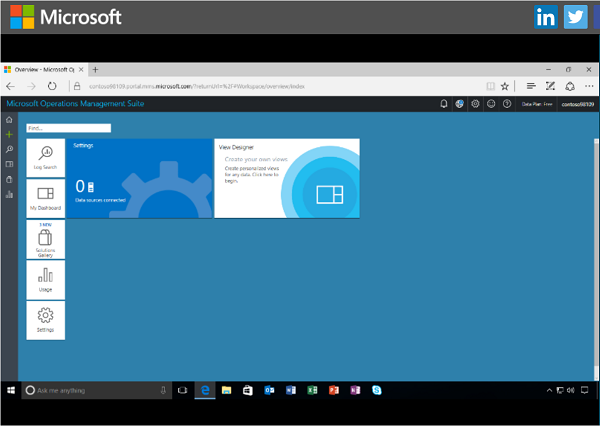
Scrollen Sie anschließend zu der Kachel “Upgrade Readiness”, klicken Sie darauf und klicken Sie dann auf die Schaltfläche “Add”
.
Klicken Sie später auf die Kachel “Upgrade Readiness” und schließen Sie die Einrichtung ab. Eine Schritt-für-Schritt-Anleitung zur Aktivierung der Telemetrieerfassung von Ihren Client-Computern und zur gemeinsamen Nutzung von Daten mit Upgrade Readiness
finden Sie im Handbuch “Einrichten von Windows Analytics”.
Wenn Sie fertig sind, gehen Sie auf “Lösungseinstellungen”, um das Upgrade Readiness Dashboard anzuzeigen.
.
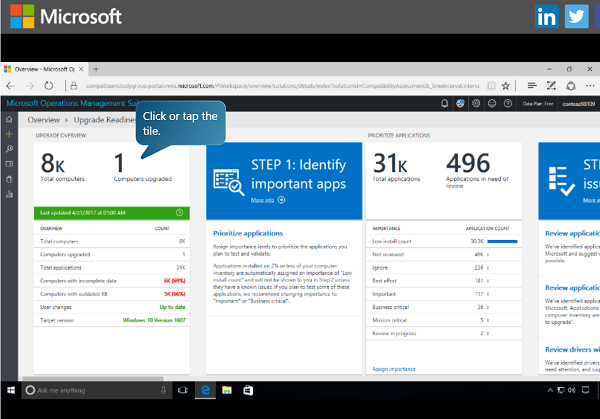
Hier erhalten Sie einen Überblick über alle Computer, die dem Arbeitsbereich Ihres Unternehmens zugeordnet sind, sowie über die Geräte, die kürzlich auf das gewünschte Betriebssystem aktualisiert wurden. Siehe das Bild unten:
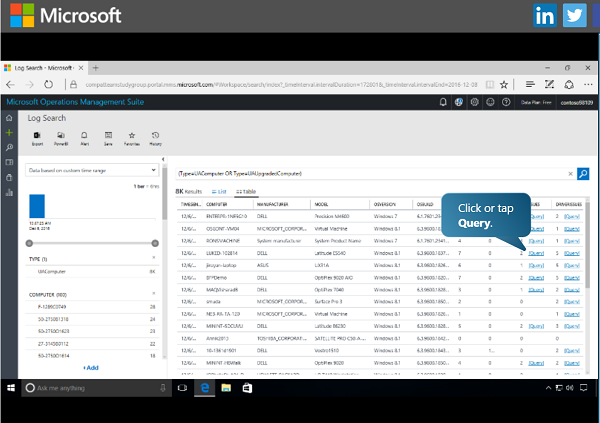
Sobald Sie die Liste der Systeme aktualisiert haben, können Sie auf ein umfassendes Inventar (Hersteller, Modellnummer, gefundene Probleme) der einzelnen Computer im Netzwerk zugreifen. Wenn ein Kompatibilitätsproblem auftritt, erhalten Sie Informationen über die Upgrade-Bereitschaft sowie Hinweise zur Vorgehensweise, die Sie befolgen können, um das Problem schnell zu lösen. Da die Erkenntnisse direkt von Microsoft kommen, können Sie sich leicht auf sie verlassen:
Sobald Sie alle Kompatibilitätsprobleme auf einem Computer behoben haben und alle Anwendungen und Treiber für ein Upgrade bereit markiert sind, gelten alle Systeme als “upgradefähig”. Sie können dann alle Systeme in einem Schritt oder Gruppen/Batches aktualisieren, indem Sie die Liste der geeigneten Geräte nach Microsoft Excel exportieren
.
Wenn Sie fertig sind, importieren Sie die Excel-Datei in Ihr Software-Bereitstellungssystem oder den System Configuration Manager, um den Upgrade-Prozess abzuschließen
.
Weitere Informationen finden Sie auf der TechNet-Seite
.
EMPFOHLEN: Klicken Sie hier, um Windows-Fehler zu beheben und die Systemleistung zu optimieren

Eugen Mahler besitzt die unglaubliche Kraft, wie ein Chef auf dem Wasser zu laufen. Er ist auch ein Mensch, der gerne über Technik, Comics, Videospiele und alles, was mit der Geek-Welt zu tun hat, schreibt.
